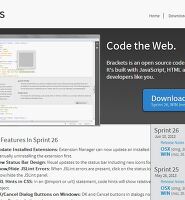포토샵으로 웹디자인을 할 경우 폰트 아이콘으로 많이 사용하는 폰트 어썸 아이콘 폰트를 사용하는 방법에 대해 알아보겠습니다. 폰트 어썸은 트위터 부트스트랩에서 사용하도록 만들어졌지만 부트스트랩을 사용하지 않더라도 웹디자인에 사용할 수 있도록 돼있고 IE7 버전까지 지원하며 아이콘의 수도 계속 늘어나서 현재 360개를 사용할 수 있어서 많은 웹 개발자나 디자이너들이 선호하는 폰트 아이콘입니다.
http://fortawesome.github.io/Font-Awesome/
우선 폰트를 컴퓨터에 설치하기 위해서 위 사이트에서 노란색 버튼을 클릭해서 파일을 내려받아 압축 해제합니다. 폴더로 들어가서 ttf나 otf 폰트를 마우스 오른쪽 클릭해서 설치합니다. 폰트가 5종류가 있는데 나머지는 웹폰트 전용입니다.
첫번째 방법으로 윈도우에 포함된 프로그램인 문자표를 사용해보겠습니다. 시작메뉴의 프로그램 검색에서 문자표로 검색하면 프로그램이 나타납니다. 이를 클릭하면 위와같은 화면이 나타납니다. 많이 사용하는 경우 바로가기 아이콘을 만들거나 작업표시줄에 고정해서 사용합니다.
글꼴에서 폰트 어썸을 선택하면 아이콘들이 나타납니다. otf 폰트를 설치하면 아이콘이 제대로 보이지 않습니다. 원하는 아이콘을 클릭하고 하단에서 선택 버튼을 클릭하면 위 그림처럼 복사할 문자에 아이콘이 나타납니다. 복사 버튼을 클릭하면 클립보드에 저장됩니다.
위 그림처럼 원하는 아이콘을 선택하고 선택 버튼을 클릭하면 계속 추가됩니다.
포토샵에서 문자툴을 선택하고 옵션바에서 FontAwesome을 선택합니다. 폰트 크기와 색상을 정한 다음 문서에 클릭하고 붙여넣습니다. 문자 패널을 사용해서 여러가지 조정합니다. 여러 개의 아이콘을 복사해 온 경우 하나씩 복사해서 필요한 곳에 사용하면 됩니다.
두번째 방법은 웹사이트에서 폰트를 복사해오는 방법입니다. 아래의 링크로 이동하면 치트시트 페이지가 나옵니다.
http://fortawesome.github.io/Font-Awesome/cheatsheet/
원하는 아이콘을 선택하고 아이콘을 클릭 드래그해서 블럭 설정한 다음 복사합니다. 폰트어썸 홈페이지에서는 블럭 설정이 안됩니다.
이전과 마찬가지 방법으로 폰트를 선택하고 붙여넣으면 됩니다. 폰트 아이콘은 크기와 색상 변경이 자유로워서 최근의 웹디자인에서 많이 사용됩니다. 부트스트랩도 앞으로 나올 3.0 버전은 png 파일의 아이콘 대신에 폰트 아이콘을 사용하기로 했습니다.